我们在利用WPS表格和Excel表格进行日常办公时,经常需要计算年龄,那么如果我们想要根据出生年月日求虚岁年龄的话,还要一个一个数吗?当然不必,今天我们就来教大家如何计算年龄根据出生年月日求虚岁年龄,具体怎么操作呢,一起来学习一下吧。
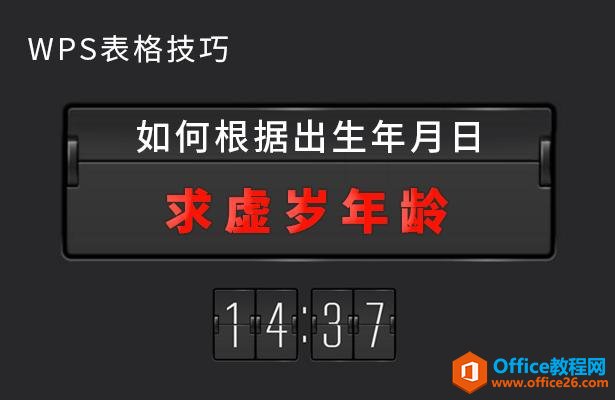
根据年月日求虚岁年龄
大家打开WPS表格,在单元格内输入出生日期,输入后如图所示。
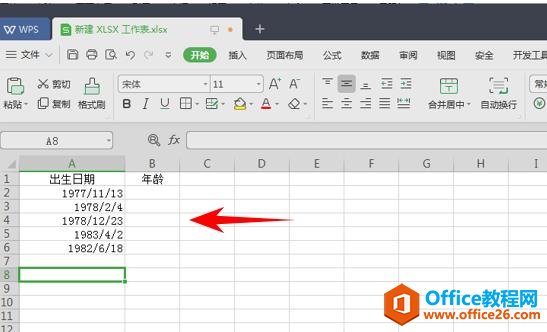
选中出生日期栏,单击鼠标右键,选择设置单元格格式。
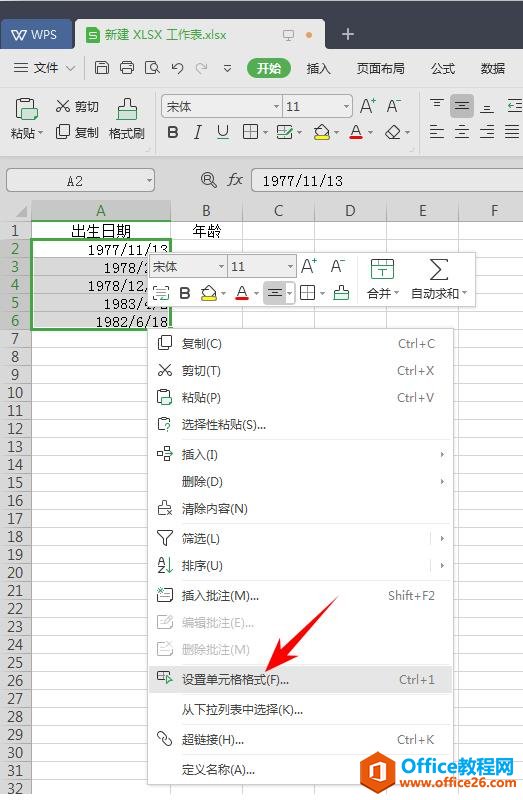
单击设置单元格格式后弹出对话框,选择数字选项卡,设置单元格格式为日期,类型为2012/3/14
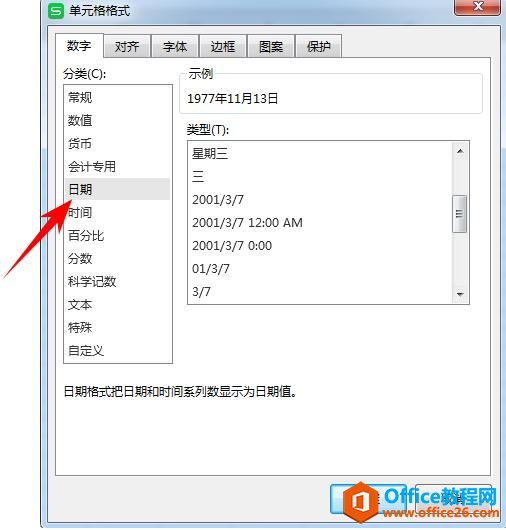
选中出年龄栏,单击鼠标右键,选择设置单元格格式。设置单元格格式更多的是为了不出现失误。
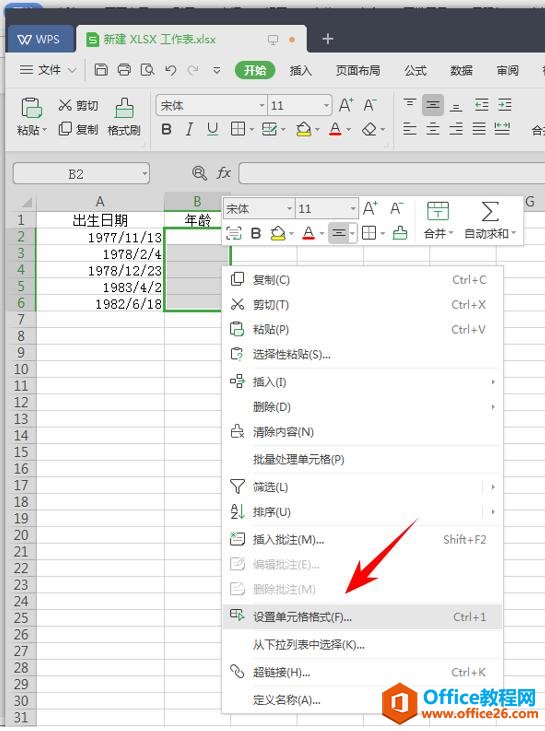
WPS word如何输入外国人名中间的黑点
需要输入各种各样的人名,那么我们在输入外国人名的时候,通常都会非常的长,他们中间通常都是用黑点来隔开的,那么这个黑点该如何输入呢?今天我们就来教大家在WPS文字和Word文字当中
单击设置单元格格式后弹出对话框,选择数字选项卡,设置单元格格式为常规即可。
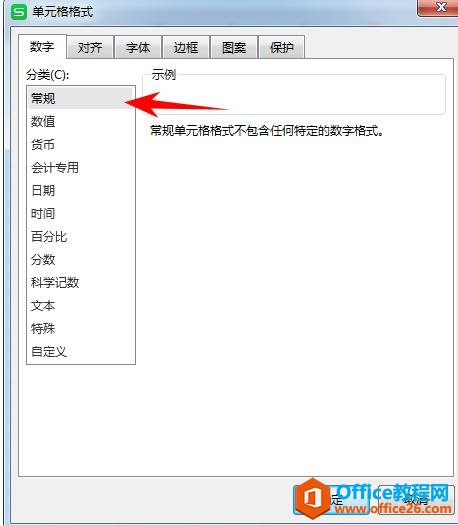
在年龄栏输入=(YEAR(NOW())-YEAR(A2)),(注:A2里的A代表出生日期所在的列,2代表所在的行。)
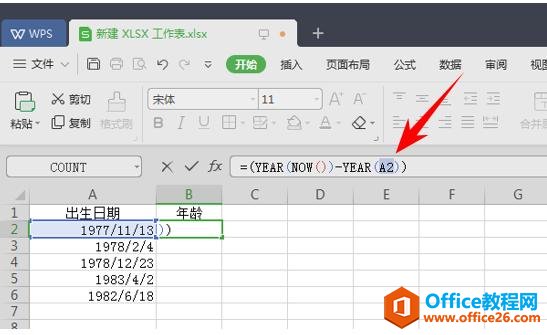
输入完成后直接按Enter键或把鼠标移到其他的单元格就可完成,如图所示。
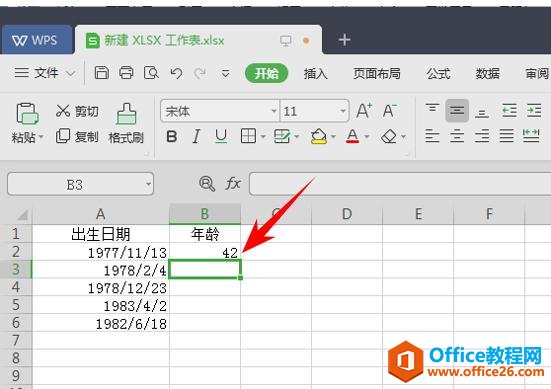
重新选择B2格,等到鼠标变成一个十字的时候向下拉窗口即可。
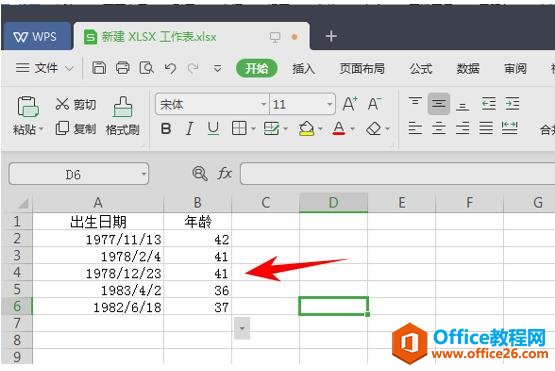
此时我们就可以看到同一年出生的人年纪是一样大,不会出现因为出生的月份不一样而同一年出生却不一样大的情况。
WPS excel如何根据出生年月日求虚岁年龄的下载地址:
WPS和word文档中答题卡如何快速对齐
答题卡如何快速对齐工作中,小伙伴们见到在WPS或者Word文档中的答题卡,通常情况下,是以这种形式出现的,如下图:如果我们想要把这答题卡对齐,小伙伴们是不是还在采用敲空格的方式






